Hoe kunnen we helpen?
Hoe werkt Whatsapp Pipedrive integratie op TimelinesAI?
- Hoe Whatsapp gebruiken voor de marketing van je bedrijf: Complete 2023 Gids - 29 april 2021
- Top 10 Productiviteitstools voor Whatsapp Zakelijk - 12 maart 2021
- Hoe samenwerken op WhatsApp-berichten als een team - 13 april 2020
Hoe Whatsapp integreren met Pipedrive
- Registreer een TimelinesAI profiel als u dat nog niet hebt;
- Verbind TimelinesAI met Pipedrive, via de Pipedrive Integratie sectie. Het platform zal je om toestemming vragen en dan zullen we onze TimelinesAI Integratie app installeren in je Pipedrive workspace;
- Je kunt je teamleden uitnodigen, zodat ze ook hun eigen Pipedrive-accounts kunnen verbinden. Jij en je teamleden kunnen de berichtengeschiedenis met je klanten zien, nieuwe chats starten en berichten naar WhatsApp sturen vanuit Pipedrive.
Opmerking: De integratie creëert een nieuw type aangepaste activiteit op Pipedrive. Om te voorkomen dat WhatsApp-berichten worden weergegeven in je agenda, open je op Pipedrive Instellingen → Agenda-synchronisatie en schakel je de activiteit met de naam "WhatsApp chat" uit.
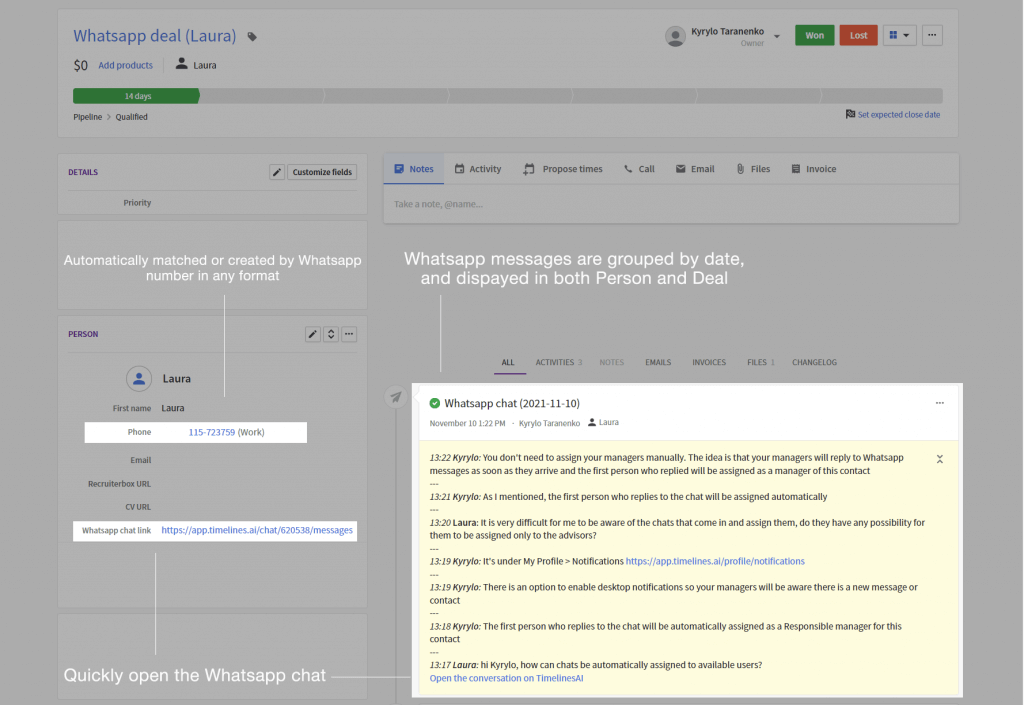
Hoe Whatsapp Pipedrive integratie werkt op TimelinesAI
- Contactpersonen worden automatisch gematcht met personen op Pipedrive op basis van hun WhatsApp-nummer.. Als er nog geen persoon met een dergelijk nummer is, wordt deze automatisch aangemaakt. De fuzzy matching werkt met elke indeling waarin je nummers opslaat (met of zonder "+", landcode, enz.).
- WhatsApp-berichten worden ingevoegd als een aangepaste activiteit op de persoonlijke feed.. De activiteit wordt eenmaal per 24 uur gemaakt, dus de berichten worden gegroepeerd op relevante data. Aangezien de synchronisatie in realtime gebeurt, worden nieuwe berichten in de Activiteit automatisch bijgewerkt.
- WhatsApp-berichten worden ook weergegeven in een Deal- of Lead-feed.. Als er een Deal of een Lead is gekoppeld aan de Persoon, worden WhatsApp-berichten weergegeven in de feed van de Lead/Deal. Als er geen Deal of Lead is gekoppeld aan de Persoon, wordt deze automatisch aangemaakt - het is een aangepaste optie die kan worden uitgeschakeld in de Pipedrive-integratie-instellingen op TimelinesAI.
- Ondersteunt bijlagen. Bijlagen die je via WhatsApp-chats naar je contactpersonen stuurt, worden automatisch geüpload in de feed Bestanden op Persoon en Deal. De integratie ondersteunt alle soorten bijlagen van WhatsApp, inclusief gesproken berichten.
Opmerking: De integratie creëert een nieuw type aangepaste activiteit op Pipedrive. Om te voorkomen dat WhatsApp-berichten worden weergegeven in je agenda, ga je naar Pipedrive, open je Instellingen > Agenda-synchronisatie en schakel je de activiteit met de naam "WhatsApp chat" uit. Je kunt dit artikel raadplegen om te leren hoe je dit configureert in je Pipedrive-account: WhatsApp-berichten uitschakelen voor het maken van een activiteit in je Pipedrive-agenda
Instellingen Pipedrive integratie
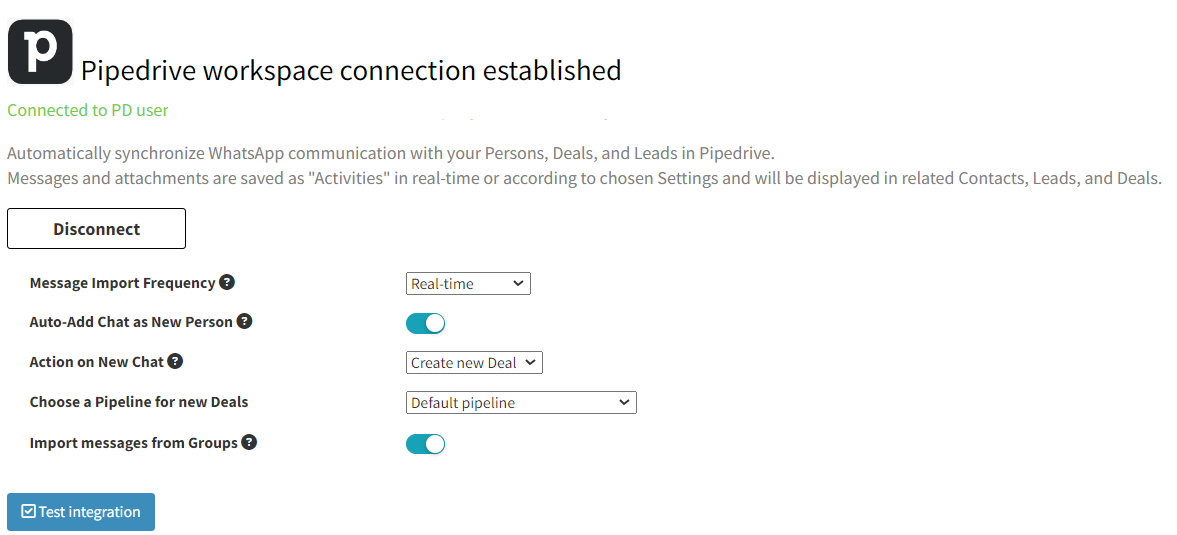
De volgende instellingen zijn beschikbaar voor je Pipedrive integratie:
- Frequentie berichten importeren:
Met deze instelling kunt u de tijd bepalen die TimelinesAI nodig heeft om chatberichten te synchroniseren met uw Deals/Leads op Pipedrive.
Deze optie is standaard ingesteld op "Real-time", maar u kunt de frequentie altijd wijzigen (elk uur; 6, 12, of 24) afhankelijk van uw behoeften. - Chat automatisch toevoegen als nieuwe persoon:
Je kunt automatisch een nieuwe persoon aanmaken op Pipedrive wanneer je een nieuwe chat ontvangt op WhatsApp.
Hierdoor kan het systeem een nieuwe persoon aanmaken als er niemand op Pipedrive is die overeenkomt met de informatie van dat contact (telefoonnummer; naam). Je kunt deze optie uitschakelen als je dit wilt vermijden. - Actie op nieuwe chat:
Vergelijkbaar met de optie Persoon automatisch maken, kun je met deze optie automatisch een Deal of Lead maken wanneer je een nieuwe chat op WhatsApp krijgt.
Binnen het vervolgkeuzemenu kun je de volgende opties selecteren:
→ Nieuwe Deal maken
→ Nieuwe Lead maken
→ Niets doen
Als je "Niets doen" selecteert, maakt het systeem geen nieuwe Deal/Lead voor nieuwe WhatsApp-chats. - Kies een pijplijn voor nieuwe deals:
Deze optie zal alleen verschijnen als u "Creëer nieuwe deal" selecteert, binnen de "Actie op nieuwe chat" instelling.
Hier kunt u definiëren waar nieuwe deals zullen worden gecreëerd op uw Pipedrive account. Het systeem zal al uw beschikbare pijplijnen laden en zal u toelaten degene te kiezen die u graag nieuwe Deals van TimelinesAI ziet, door ze te selecteren uit het drop-down menu. - Berichten importeren uit groepen:
Hiermee worden groepschats gesynchroniseerd met een persoon op je Pipedrive-account. Het systeem maakt een nieuwe Persoon aan met de naam van de groepschat.
Om deze specifieke optie naar verwachting te laten werken, moet je de instelling "Chat automatisch toevoegen als nieuwe persoon" hebben ingeschakeld.
Hoe meerdere WhatsApp-accounts synchroniseren in Pipedrive
Je team kan meerdere WhatsApp-nummers verbinden en samenwerken aan alle contacten die via deze nummers binnenkomen. Dit kan handig zijn als je verkopers individuele nummers gebruiken, of als je verschillende afdelingen hebt die WhatsApp gebruiken voor verschillende doeleinden (verkoop, klantenservice, leads evalueren, etc.)
Om extra WhatsApp nummers te verbinden, hoef je enkel het teamlid uit te nodigen in TimelinesAI en hen te vragen de QR code te scannen op de WhatsApp tab met hun WhatsApp applicatie. Eén gebruikersprofiel kan slechts één WhatsApp-nummer tegelijk verbinden, maar alle gebruikers in je werkruimte kunnen dit doen. Technisch gezien is het mogelijk om op deze manier 50 of 100 WhatsApp-nummers te verbinden.
Als je de Pipedrive-integratie actief hebt in deze workspace, worden alle contacten en berichten naadloos gesynchroniseerd, net zoals in het geval van één nummer.
Automatisch aanmaken van Personen en Leads/Deals op Pipedrive voor nieuwe contacten van WhatsApp
Als TimelinesAI geen match vindt in bestaande Personen of Leads/Deals, creëert het automatisch een nieuwe.
Aangezien de enige informatie die bekend is over het nieuwe contact hun WhatsApp-nummer is, wordt het nummer standaard ingevoegd als de naam van de Persoon en Lead/Deal. De Deal (of Lead) voor nieuwe contactpersonen heeft de volgende indeling: "WhatsApp Deal + contactnummer tussen haakjes", bijvoorbeeld "WhatsApp Deal(+498963648018)".
Hoe chats beantwoorden of nieuwe chats starten in WhatsApp vanuit Pipedrive
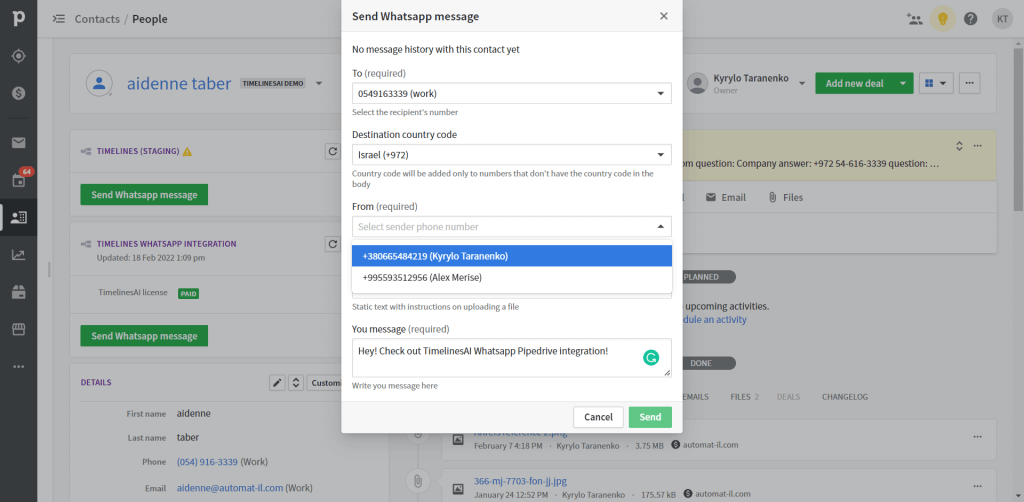
"Actiepaneel "WhatsApp-bericht verzenden. TimelinesAI extensie voor Pipedrive voegt een app paneel toe aan de Persoon en Deal secties van je contacten. Het geeft het volgende weer:
- De meest recente berichten van de communicatie met een contactpersoon (als er een berichtengeschiedenis met het contact is)
- Naar (het nummer van een ontvanger). Dit wordt automatisch ingevuld vanuit het telefoonveld van je contactpersoon. Als er meerdere telefoonnummers zijn, kun je het relevante nummer selecteren in de vervolgkeuzelijst.
- Landcode. Dit is een optioneel veld dat wordt weergegeven voor contactpersonen waarvan de landcode niet in het telefoongedeelte staat. De landcode wordt automatisch voorgesteld op basis van de landcode van het nummer dat je als afzender kiest. U kunt een andere landcode kiezen in de vervolgkeuzelijst.
- Van. Dit veld geeft het nummer van een afzender weer. Het is automatisch voorgevuld met het nummer dat het laatste contact had met de ontvanger. Als er meerdere nummers verbonden zijn met TimelinesAI, kan u kiezen uit deze nummers via dropdown.
- Bijlage. Je kunt een bijlage toevoegen aan je bericht en deze rechtstreeks vanuit de Pipedrive-interface naar WhatsApp verzenden. Om de bijlage weer te geven in de vervolgkeuzelijst, moet deze eerst worden geüpload naar het gedeelte "Bestanden" van de Persoon/Deal.. Alle soorten WhatsApp-bijlagen worden ondersteund (documenten, afbeeldingen, video's, enz.). Er gelden beperkingen voor de grootte.
- Bericht. Dit is de body van je bericht, voer hier je tekst in.
- Verzendknop. Door op "Verzenden" te klikken, wordt je bericht via WhatsApp naar je contactpersoon verzonden. De geschiedenis van je communicatie wordt opgeslagen in de activiteit "WhatsApp chat". Als je ontvanger antwoordt, wordt het activiteitenveld bijgewerkt met een antwoord.
Met dit paneel kun je snel een WhatsApp-bericht verzenden vanuit de Pipedrive-interface. Als er geen eerdere communicatie op WhatsApp met dit contact was, wordt de nieuwe chat automatisch gestart zodra je een bericht verzendt.
Als er enige communicatie met dit contact was, worden de meest recente berichten boven aan de widget weergegeven. Je bericht wordt verzonden naar de bestaande WhatsApp chat met dit contact.
Als je de volledige chatgeschiedenis met een contact wilt bekijken op een handigere manier, gebruik dan de korte link naar de WhatsApp chat op TimelinesAI.
De korte link naar de WhatsApp chat met een contact op TimelinesAI. De WhatsApp-Pipedrive integratie creëert een aangepast veld in je persoons- en dealerdetails. Dit veld heet "Whatsapp chat link". Het bevat een link naar de WhatsApp-chat met je contact op TimelinesAI.
Iedereen in je team kan deze link openen, de volledige chatgeschiedenis met je contact bekijken en een bericht schrijven naar het contact op WhatsApp. Om dit te kunnen doen, nodig je je teamleden uit om samen te werken op de TimelinesAI Team tab.
Je teamleden kunnen ook chats starten met nieuwe contacten op WhatsApp, Sjablonen instellen en gebruiken, Bulkberichten versturen en meer.
Hoe WhatsApp-berichtencampagnes verzenden naar aangepaste segmenten van je klanten op Pipedrive
TimelinesAI biedt de functie "Bulk Reply" waarmee je berichtencampagnes kunt maken met honderden of zelfs duizenden ontvangers op WhatsApp. Hier is de handleiding met meer details over hoe je een massaberichtcampagne kunt maken op WhatsApp met behulp van TimelinesAI Filters en Bulk Reply.
Automatische eigenaarstoewijzing voor WhatsApp-contacten op Pipedrive
Het is handig als je team meer dan 1 WhatsApp-nummer koppelt om te synchroniseren in Pipedrive. Bijvoorbeeld als je verkopers eigenaar willen blijven van de contacten die zijn gesynchroniseerd van hun WhatsApp-nummers naar Pipedrive Personen en Leads/Deals.
Het is mogelijk om automatisch eigenaarschap toe te wijzen aan WhatsApp-contacten in Pipedrive. Om dit te laten werken, moeten de e-mail op TimelinesAI en Pipedrive gebruikersprofielen overeenkomen. Het WhatsApp-account van het teamlid moet ook verbonden blijven. In dat geval worden de contacten die binnenkomen via het WhatsApp-nummer van een bepaald teamlid op TimelinesAI toegewezen aan een eigenaar in Pipedrive.
Bijvoorbeeld, laten we zeggen dat je een verkoper genaamd Alex uitnodigt als teamlid voor TimelinesAI. Alex verbindt zijn WhatsApp nummer met TimelinesAI. Het e-mailadres dat Alex gebruikt voor TimelinesAI en Pipedrive zijn hetzelfde. Daarom wordt Alex automatisch toegewezen als eigenaar van alle WhatsApp-contacten die synchroniseren vanaf zijn nummer op Pipedrive.
Veelgestelde vragen
Werkt de integratie met gewone WhatsApp-nummers en/of zakelijke WhatsApp-nummers?
De WhatsApp-Pipedrive integratie werkt met elk type WhatsApp-account.
Is WhatsApp API vereist?
Nee, het werkt met de WhatsApp-webverbinding van je apparaat.
Ik krijg WhatsApp-berichten te zien als activiteiten in mijn Agenda. Hoe schakel ik dit uit?
Open in Pipedrive Instellingen > Agenda synchroniseren en schakel de activiteit met de naam "Whatsapp chat" uit. Meer informatie vind je hier.
Ondersteunt deze WhatsApp-Pipedrive-integratie bestanden met bijlagen (documenten, gesproken berichten, enz.)?
Ja. De bijlagen worden automatisch geüpload in de "Bestanden" sectie van de Persoon of de verbonden Deal op Pipedrive.
Hoe matcht TimelinesAI contacten van WhatsApp in Pipedrive? Zal er een probleem zijn met hoe we gewend zijn om contactnummers te formatteren? (bv. inclusief "+", landcode, enz.)?
TimelinesAI matcht contactnummers in verschillende stappen. Eerst proberen we de exacte match in een volledig internationaal formaat met voorloop "+". Als er geen overeenkomst is, beginnen we met het afkappen van karakters aan de linkerkant van het nummer (als een tekenreeks) en gaan we fuzzy matchen met het nummer opgeslagen in Pipedrive. We stoppen wanneer er nog 7 tekens over zijn (te weinig voor een nauwkeurige match) en beschouwen dit als geen match. In dit geval wordt automatisch een nieuw contact (Persoon) gemaakt in Pipedrive.
Met andere woorden, er is over het algemeen geen probleem met welke manier je ook gebruikt om je contactnummers op te slaan.
Kan ik antwoorden op WhatsApp vanuit Pipedrive met jullie integratie?
Ja. Gebruik de widget "Whatsapp-bericht verzenden" in de persoonlijke of zakelijke sectie van Pipedrive. Om dit te laten werken, moet de contactpersoon ten minste 1 telefoonnummer hebben opgeslagen.
Wat gebeurt er als mijn apparaat offline gaat? Zal de integratie de WhatsApp communicatie inhalen wanneer ik opnieuw verbinding maak?
Ja. TimelinesAI zal automatisch de WhatsApp-berichten en documenten die jij of je contact verstuurde inhalen en uploaden naar Pipedrive.
Kan ik de WhatsApp-Pipedrive integratie gratis uitproberen?
Ja. Registreer een profiel op TimelinesAI en je krijgt 10 dagen een volledig functionele gratis proefperiode. Je WhatsApp-nummer verbinden met Pipedrive is onmiddellijk en de hele installatie duurt maximaal ~5 minuten.
Er is geen zakelijke of WhatsApp API-goedkeuring vereist.